Sut i ddod o hyd i ddolenni wedi'u torri yn Excel?
Gadewch i ni ddweud eich bod wedi cyfeirio / cysylltu celloedd â llyfrau gwaith eraill o'r blaen, ond mae'r llyfrau gwaith hyn yn cael eu symud neu eu dileu yn ddiweddarach. O ganlyniad, mae'r cyfeiriadau neu'r dolenni hyn wedi'u torri nawr. Y broblem yw darganfod y dolenni / cyfeiriadau toredig hyn, ond sut? Bydd yr erthygl hon yn disgrifio dau ddatrysiad i'w gyflawni'n hawdd.
Dewch o hyd i ddolenni wedi'u torri a achosir gan ffeil wedi'i dileu / symud
Darganfod a thorri'r holl gysylltiadau sydd wedi torri gyda Kutools ar gyfer Excel
Hawdd dod o hyd i'r holl gysylltiadau allanol sydd wedi torri yn Excel a'u torri
Mae hyn yn Dod o Hyd i a Torri Dolenni wedi'u Torri gall cyfleustodau o Kutools ar gyfer Excel eich helpu chi i ddarganfod a rhestru'r holl ddolenni allanol yn gyflym neu'r holl ddolenni allanol sydd wedi'u torri, a thorri'r dolenni allanol hyn hefyd.
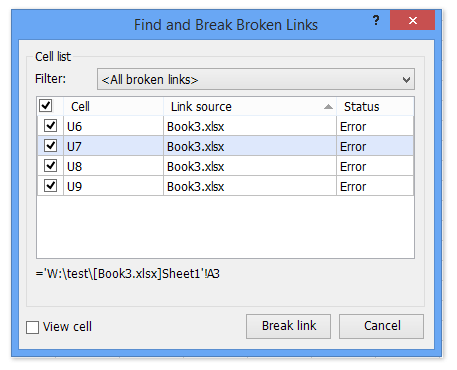
 Dewch o hyd i ddolenni wedi'u torri a achosir gan ffeil wedi'i dileu / symud
Dewch o hyd i ddolenni wedi'u torri a achosir gan ffeil wedi'i dileu / symud
Os yw dolenni wedi'u torri yn cael eu hachosi gan lyfr gwaith penodol wedi'i ddileu neu ei symud, a'ch bod chi'n gwybod enw'r llyfr gwaith, gallwch ddod o hyd i'r holl ddolenni toredig a achosir gan y llyfr gwaith hwn gyda Dod o hyd ac yn ei le nodwedd.
1. Gwasgwch y Ctrl + F allweddi ar yr un pryd i agor y blwch deialog Dod o Hyd ac Amnewid.
Nodyn: Gallwch hefyd glicio ar y Hafan > Dod o Hyd i a Dewis > Dod o hyd i i agor y blwch deialog Dod o Hyd ac Amnewid.
2. Yn y blwch deialog Canfod ac Amnewid agoriadol, teipiwch enw'r llyfr gwaith gydag estyniad a'u hamgáu â cromfachau Yn y Dewch o hyd i beth blwch, ac yna dewiswch Llyfr Gwaith oddi wrth y Yn rhestr ostwng. Gweler y screenshot:

Nodyn: Os na allwch ddarganfod y Yn rhestr ostwng, cliciwch ar y Dewisiadau botwm i ehangu'r opsiynau chwilio.
3. Cliciwch ar y Dewch o Hyd i Bawb botwm.
Yna fe welwch fod yr holl gelloedd sy'n cysylltu â'r llyfr gwaith hwn yn cael eu darganfod a'u rhestru ar waelod y blwch deialog Darganfod ac Amnewid.
Nodyn: Dim ond ar y tro y gall y dull hwn ddarganfod dolenni toredig a achosir gan y llyfr gwaith penodol hwn. Os yw dolenni wedi'u torri yn cael eu hachosi gan lyfrau gwaith eraill, mae'n rhaid i chi ailadrodd y dull hwn.
 Darganfod a thorri'r holl gysylltiadau sydd wedi torri gyda Kutools ar gyfer Excel
Darganfod a thorri'r holl gysylltiadau sydd wedi torri gyda Kutools ar gyfer Excel
Mewn gwirionedd, Kutools ar gyfer Excel's Dod o Hyd i a Torri Broken Gall cyfleustodau dolenni eich helpu i ddarganfod yn gyflym yr holl gysylltiadau sydd wedi torri mewn taflen waith weithredol, a thorri'r cysylltiadau toredig hyn yn hawdd.
Kutools ar gyfer Excel - Yn llawn dros 300 o offer hanfodol ar gyfer Excel. Mwynhewch dreial 30 diwrnod llawn sylw AM DDIM heb fod angen cerdyn credyd! Lawrlwytho nawr!
1. Symudwch i'r daflen waith lle byddwch chi'n dod o hyd i'r cysylltiadau sydd wedi torri ac yn eu torri, a chliciwch ar y Kutools > Cyswllt > Dod o Hyd i a Torri Dolenni wedi'u Torri.

2. Yn y blwch deialog Canfod a Torri Dolenni Broken agoriadol, dewiswch y oddi wrth y Hidlo rhestr ostwng.
Yna fe welwch fod yr holl ddolenni sydd wedi torri yn y daflen waith weithredol yn cael eu rhestru yn y blwch deialog.

3. Cliciwch ar y Torri Dolen botwm i dorri'r dolenni toredig hyn.
Kutools ar gyfer Excel - Supercharge Excel gyda dros 300 o offer hanfodol. Mwynhewch dreial 30 diwrnod llawn sylw AM DDIM heb fod angen cerdyn credyd! Get It Now
Demo: darganfod a thorri pob dolen sydd wedi torri yn Excel
Offer Cynhyrchiant Swyddfa Gorau
Supercharge Eich Sgiliau Excel gyda Kutools ar gyfer Excel, a Phrofiad Effeithlonrwydd Fel Erioed Erioed. Kutools ar gyfer Excel Yn Cynnig Dros 300 o Nodweddion Uwch i Hybu Cynhyrchiant ac Arbed Amser. Cliciwch Yma i Gael Y Nodwedd Sydd Ei Angen Y Mwyaf...

Mae Office Tab yn dod â rhyngwyneb Tabbed i Office, ac yn Gwneud Eich Gwaith yn Haws o lawer
- Galluogi golygu a darllen tabbed yn Word, Excel, PowerPoint, Cyhoeddwr, Mynediad, Visio a Phrosiect.
- Agor a chreu dogfennau lluosog mewn tabiau newydd o'r un ffenestr, yn hytrach nag mewn ffenestri newydd.
- Yn cynyddu eich cynhyrchiant 50%, ac yn lleihau cannoedd o gliciau llygoden i chi bob dydd!
